
Índice:
- Autor John Day [email protected].
- Public 2024-01-30 11:35.
- Última modificação 2025-01-23 15:03.


Olá a todos, espero que estejam bem. Estou aqui com outro projeto muito legal que você pode construir usando alguns pedaços de sucata / usados do computador. Neste Instructables vou mostrar como você pode fazer uma mini máquina CNC em casa com os antigos gravadores de DVD do computador e o Arduino UNO. usando esta máquina CNC, você pode desenhar o logotipo e também escrever um texto. Para melhor compreensão, você pode consultar este vídeo.
Passo 1:



Componentes Usados
1- Gravadores de DVD antigos / usados 2X _ (você pode obtê-los em qualquer oficina de conserto / manutenção de computador)
2- Arduino UNO 1X _ EUA / ÍNDIA
3- Servo Motor 1X _ EUA / ÍNDIA
4- CNC Shield V1 (PCB) _ PCBWay.com
5- L293D IC 2X _ EUA / ÍNDIA
6- Um pedaço de alumínio _ da loja local
7- Porcas e parafusos M5x25mm _ De loja local
8- Fios flaxíveis_ De loja local
Passo 2:



vamos começar.
Abra o gravador de DVD e remova o conjunto de acionamento da lente, conforme mostrado nas fotos. este conjunto tem dois motores, um é um motor de passo bipolar para acionar o cabeçote de leitura / gravação e outro é um motor BLDC para girar o disco. remova o motor de acionamento do disco, pois não precisamos deste motor. vamos brincar com o motor de passo neste projeto. soldar os fios aos 4 pontos do motor de passo. soldar os fios em ambos os motores.
Etapa 3:




Agora pegue um pedaço de alumínio em forma de L com 120 mm de comprimento, marque nele para fazer os furos, conforme mostrado nas fotos. após a perfuração, aparafuse os dois conjuntos de lentes um com o outro usando alumínio em forma de L. para referência, veja as fotos e monte o corpo como mostrado. nesta montagem, o motor de passo vertical equipado será o eixo Y e o motor de passo horizontal será o eixo X
Passo 4:




depois de fazer o corpo é hora de fazer uma cama (superfície plana) para colocar o papel na máquina. para fazê-lo, usei a capa do gravador de DVD que é feita de uma folha de metal com cerca de 0,6 mm de espessura. marque um quadrado de 70 x 70 mm nele. e corte usando Angle Grinder. agora coloque um pouco de cola quente na parte central (parte móvel) da lente e cole a folha de metal cortada de forma que ela possa se mover livremente. Veja fotos.
Etapa 5: fazer um porta-canetas




faça o porta-canetas como mostrado nas fotos. para fazê-lo, cortei uma parte deslizante de outro gravador de DVD antigo, igual ao usado para fazer os eixos X e Y. não há mais nada a explicar sobre o porta-canetas. é basicamente um eixo z do nosso CNC. aqui estamos usando um servo motor para subir e descer a caneta.
Etapa 6:



Fixe este conjunto de caneta no eixo vertical (eixo y) da máquina. Usei um pedaço de madeira para manter um espaço adequado entre o eixo y e o porta-canetas.
Etapa 7:



encaixe o Arduino no alumínio com a ajuda de porcas e parafusos conforme mostrado nas fotos. e insira a blindagem CNC no Arduino. a blindagem CNC usada neste projeto foi desenhada por mim. você pode comprar PCB para este escudo em PCBway.com. agora conecte o motor de passo do eixo x na saída do eixo X da blindagem e o motor de passo do eixo y na saída Y da blindagem. conecte o servo motor no conector do servo da blindagem.
Etapa 8: Programação e operação



Baixe o código-fonte e todos os outros softwares necessários no link fornecido. conecte o Arduino ao computador e abra o código do Arduino do arquivo baixado. selecione a porta COM e o tipo de placa corretos no menu de ferramentas e clique em upload. após o upload bem-sucedido do programa, abra o código G Sender EXE e selecione a porta COM correta após selecionar a porta COM, todas as opções do aplicativo serão abertas. agora clique no botão carregar código G para selecionar o arquivo que deseja desenhar.
Etapa 9: consertando problemas como a saída de imagem espelhada


este é um problema muito comum ao fazer esses tipos de máquinas. se você obtiver uma imagem espelhada na saída, verifique em qual eixo ela tem efeito espelhado. Veja fotos.
Etapa 10: como fazer código G?




para desenhar algo usando esta máquina CNC, precisamos do código G. então, se eu quiser fazer o desenho de um carro, preciso converter a imagem do carro-j.webp
Os locais típicos incluem:
* Windows - `C: / Arquivos de programas / Inkscape / share / extensions`
* OS X - `/ Applications / Inkscape.app / Contents / Resources / extensions`
* Linux - `/ usr / share / Inkscape / extensions`
depois de instalar todas as coisas, o software está pronto para fazer código G
abrir o Inkscape goto file / document property irá abrir uma janela pop-up com todas as unidades em mm aqui, e definir largura = 40 e altura = 40 em tamanho e fechar a janela. Agora arraste a imagem de destino e reduza-a para que caiba na área de saída. agora selecione a imagem vá para a guia de caminho clique no bitmap de rastreamento. uma nova janela será aberta, selecione detecção de borda clique em atualizar clique em ok. ele criará uma forma duplicada da imagem original. exclua a imagem original. Agora coloque esta nova imagem no canto superior direito de forma que o canto superior direito da área de saída seja o centro da imagem de destino. selecione a nova imagem vá para a guia do caminho clique no objeto para o caminho novamente vá para a guia do caminho clique em Deslocamento dinâmico. agora goto file / save As, digite o nome do arquivo selecione save as type = MakerBot Unicorn G-code e clique em save, uma nova janela será aberta para verificar todos os parâmetros e se não for o mesmo configure-os conforme mostrado na imagem. clique em ok e seu código G está pronto para carregar no remetente do código G.
Etapa 11: Saída



Espero que você ache isso útil. se sim, goste, compartilhe, comente sua dúvida. Para mais projetos desse tipo, siga-me! Apoie meu trabalho e inscreva-se em Meu canal no YouTube.
Obrigado!
Recomendado:
Consertando um monitor com uma máquina de fazer pão: também conhecido como não jogue fora !: 5 etapas (com fotos)

Consertando um monitor com uma máquina de fazer pão: Também conhecido como não jogue fora !: Localmente em Victoria, BC, temos um cara que está pegando equipamentos de TI descartados, mas utilizáveis, e os repassando para a comunidade gratuitamente. Seus esforços estão mantendo os eletrônicos usados fora dos aterros sanitários e ajudando as pessoas, o que é fantástico. Eu peguei um
Como fazer um mini chaveiro com uma tocha de uma garrafa de plástico residual: 6 etapas

Como fazer o mini chaveiro com a tocha de uma garrafa de plástico residual: O mini chaveiro com a lanterna é feito facilmente pela garrafa de plástico usado. Desta vez, tentei trazer para vocês uma maneira nova e diferente de criar um chaveiro com luz de tocha. O custo é inferior a 30 Rs do dinheiro indiano
COMO FAZER UMA CÂMERA INFRAVERMELHA COM UMA LUZ LED IV: 5 etapas (com fotos)

COMO FAZER UMA CÂMERA INFRAVERMELHA COM UMA LUZ LED IV: Eu percebi uma câmera infravermelha para usá-la em um sistema de captura de movimento. Com ele você também pode obter este tipo de imagens bacanas: objetos brilhantes na visão da câmera que são normais na realidade. Você pode obter resultados muito bons por um preço barato
Como fazer uma fonte de alimentação de bancada ajustável com uma fonte de alimentação de PC antiga: 6 etapas (com fotos)

Como fazer uma fonte de alimentação de bancada ajustável com uma fonte de alimentação de PC antiga: Tenho uma fonte de alimentação de PC antiga disponível. Portanto, decidi fazer uma fonte de alimentação de bancada ajustável com ela. Precisamos de uma gama diferente de voltagens para alimentar ou verifique diferentes circuitos elétricos ou projetos. Por isso, é sempre bom ter um
Como fazer uma máquina de apontador de lápis de papelão: 6 etapas (com fotos)
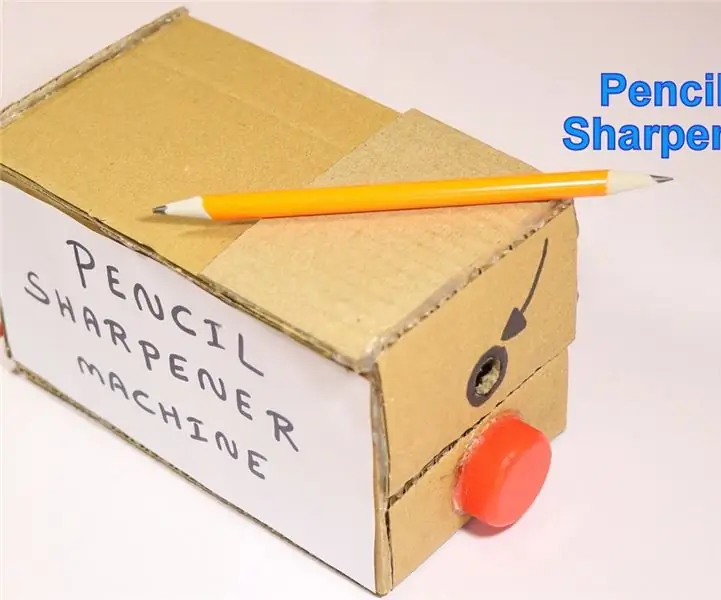
Como fazer uma máquina de apontador de lápis de papelão: Olá, mundo neste instrutível saber como fazer uma máquina de apontador de lápis impressionante usando papelão. Este seria um projeto escolar incrível para crianças, o tempo para construir isso é muito menos e o mais importante, não há ciência de foguetes aqui
